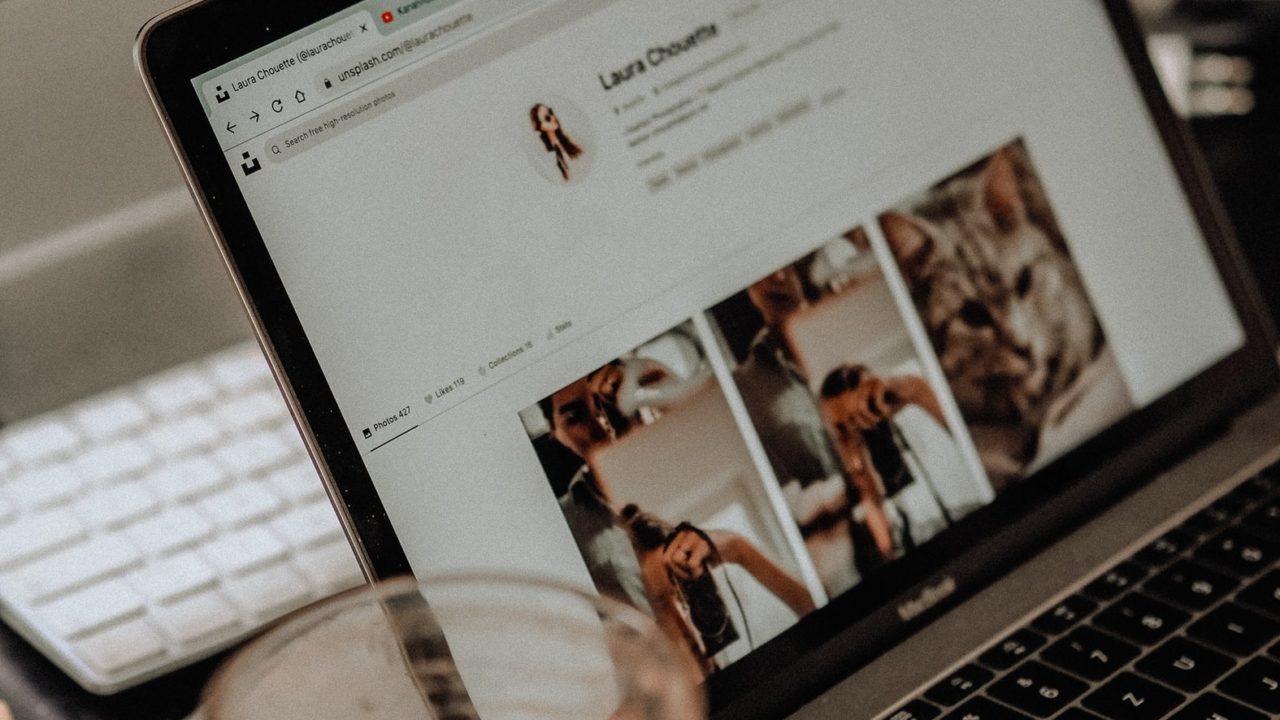ブログに使うため、スクリーンショットを撮って素材に使うことがあります。
ですが、スクリーンショットを撮る際に、画面の中央に「あ」「A」が写ってしまって、いらないなコレと思う時がありました。
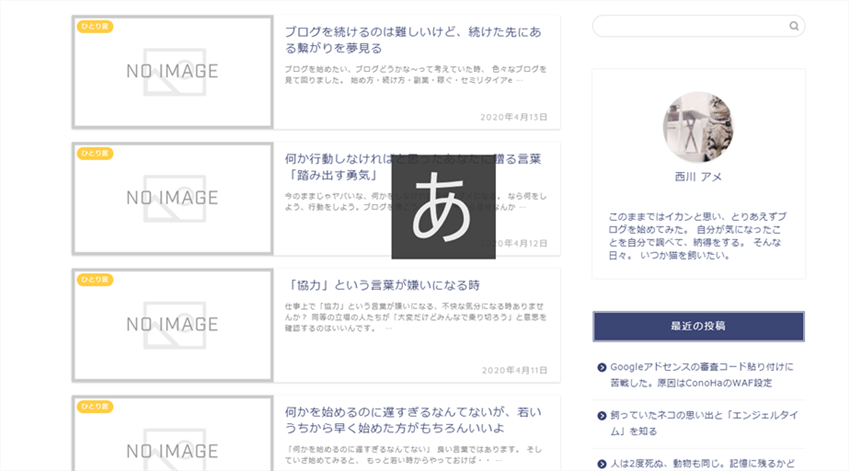
↑気になりますよね、真ん中に「あ」って。
切り取ったり、避けるように撮ったりして、なるべく写らないようにしていましたけど、全体を見せたい画像だと避けようがありません。
この「あ」「A」は、簡単に消すことができます。
Microsoft IME の設定から変更
Microsoft IMEの文字入力モードが切り替わるときに、画面中央に「あ」「A」が表示されます。
では、Microsoft IMEの設定を見てみましょう。
タスクバーの右側に表示されている「A」または「あ」が、IMEのアイコンです。
この文字を右クリックします。(画像では「A」になっています)
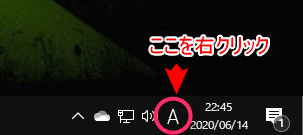
右クリックすると、メニューが表示されるので、その中の「プロパティ」を選択しましょう。
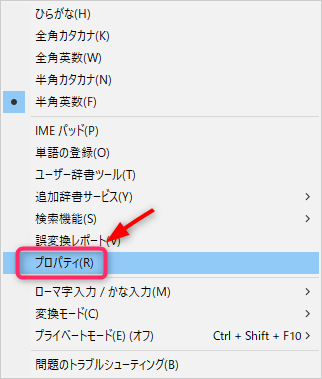
プロパティを選択すると、「Microsoft IME の設定」のウインドウが開きます。
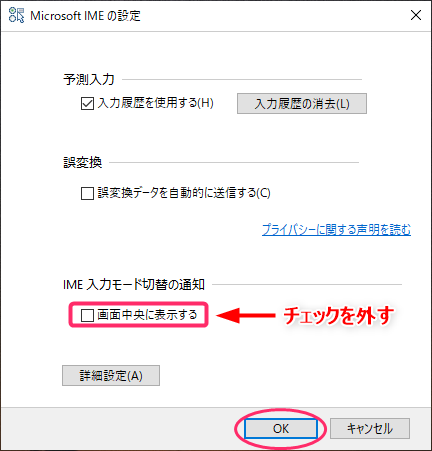
「IME入力モード切替の通知」の部分の、
「画面中央に表示する」のチェックを外します。(画像の赤枠)
チェックを外したら、最後に「OK」をクリックして設定完了です。(画像の赤丸)
これで画面の中央に「あ」「A」が表示されなくなります。
これで、スクリーンショットを撮っても「あ」「A」が写りこんできません。
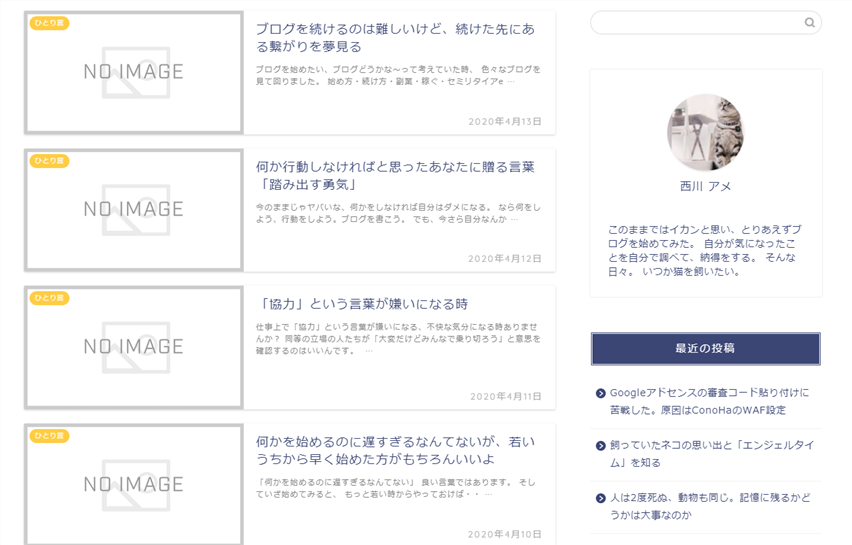
やりました! あーすっきりした。
まとめ
「あ」「A」を表示させないようにするのは、IMEの設定から簡単にできます。
タスクバーのIMEアイコンを右クリック→プロパティを選択→Microsoft IME の設定から、「画面中央に表示する」のチェックを外してOKです。
他のサイトで調べる際に、画像に「あ」が写っているスクリーンショットを見かけました。
これは消せないものなのかと思って、画像を加工したりして工夫するものかと勘違いしそうでしたが方法はありました。
文章を書いているときは、どちらかわかりやすいし、すぐ消えるしで、個人的にはそれほど気になりませんでした。
中央にいちいち表示されるのがウザいって人にも、この「あ」「A」を消す方法が役に立つでしょう。
ちょっとしたことですが、お役に立てれば幸いです。
では、また次回。